ナックル末吉です。ワタシは長年Wacomのペンタブレットを愛用しておりまして、趣味のイラストや雑誌面の設計図であるラフを描く際に大活躍しております。よって、ペンの書き味には少々うるさく、こだわりがあります。やはり、ペンといってもデジタルで入力する以上、紙に描く感覚とは違いがあり、書きづらいという人もいることでしょう。今回、特にオススメできるペン入力デバイスをご紹介します。
Microsoftがリリースしているタブレット型パソコン「Surface」をご存じでしょうか? シリーズの最新モデルである「Surface Pro 4」に付属している「Surfaceペン」はペン先の素材が独特で、ツヤツヤの液晶画面に描いても、過剰にスベらず適度な引っかかりがあるため、紙にサインペンで描いているかのような感覚で使用できるのが特徴です。
このSurfaceペンは単体でも販売されておりまして、Surface Pro 4を所有していなくても入手可能です。また、Surface以外のパソコンでもペン入力に対応していれば使用できることが多く、今回はそのあたりに焦点を当ててご紹介します。
 |
Surface Pro 4に標準で付属するペンはシルバーになります |
 |
ペン先です。ただのプラスチック製とは違い、ほのかに弾力があります。このペン先が書き味の秘訣です |
 |
ペンのリアにはスイッチが搭載されていて、Surface標準の動作では、このスイッチを押すとOneNoteが起動します |
 |
ボールペンと同じくクリップが搭載されています |
 |
手に持った時に人さし指があたる部分には、右クリックが動作するボタンが配置されています |
 |
Surfaceペンを単体で購入すると交換用のペン先が付属します。表記されている鉛筆の硬度と同等の書き味になるように設計されています |
 |
これがSurface Pro 4です。マグネットで画面横にSurfaceペンを貼り付けることができます |
さて、今回はSurfaceペンを別のPCで使用してみようということで、デザイナー御用達の「VAIO Z Canvas」を用意しました
 |
VAIO Z Canvasはキーボードと本体が分離可能なセパレートタイプ。背面のキックスタンドで無段階に角度が調整できるため、ペン入力でイラストを描くのに向いています |
 |
ちなみにコチラがVAIO Z Canvasに標準で付属するペンになります。ペン先はプラスチック製 |
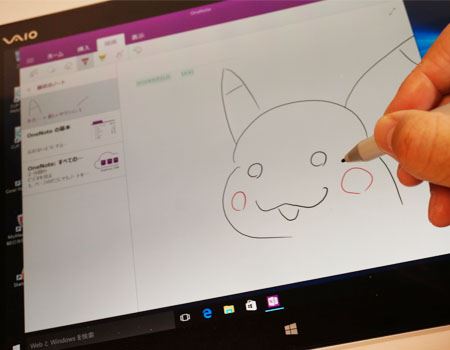 |
VAIO Z CanvasにSurfaceペンで落書きをしてみました。もちろんなんの問題もなく使用でき、書き味はやはり秀逸です。慣れない人でも簡単にイラストが描けてしまいます |
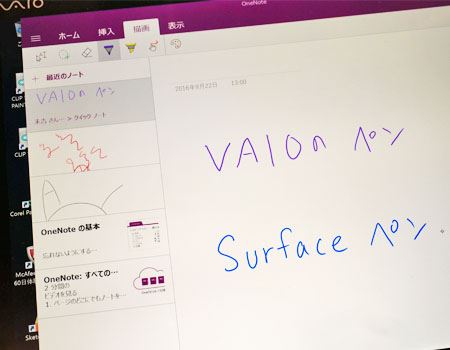 |
VAIO Z Canvasに標準搭載のペンと書き比べてみましたが、若干スベりがちなVAIOのペンに比べて、引っかかりがあるSurfaceペンのほうが、文字もイラストも描きやすく感じました |
Windows 10をお使いの人は、先日のWindows 10 Anniversary Updateによって、「Windows Ink」と呼ばれるペン入力環境が強化されました。各PCメーカーともペン入力対応パソコンの新モデルを続々とラインアップしています。もし、お使いのパソコンに付属しているペンの書き味が気に入らない場合は、このSurfaceペンを一度お試しあれ!
ただし、ペン入力を採用していてもiPad Proは方式が違うため使用できません。また、スマホも動作しないことが多いので、本モデルを購入する前に、手持ちの環境で動作するか確認するようにしましょう。
![[PR]わずか35分の急速充電! 期待に応えるタフネス&AIスマホ「arrows Alpha」](https://img1.kakaku.k-img.com/images/maga/icv/pc180/22310/thumbnail_s.jpg)




![[PR] 高コスパ有機ELの注目モデル!「ASUS Vivobook S16 (M3607)」](https://img1.kakaku.k-img.com/images/maga/icv/pc180/22295/thumbnail_s.jpg)

![[PR]AI時代のビジネスニーズに応える究極の選択肢「ASUS ExpertBook P3」](https://img1.kakaku.k-img.com/images/maga/icv/pc180/22296/thumbnail_s.jpg)
![[PR]「AMD Ryzen 9」搭載「ASUS TUF Gaming A16」のコスパがすごい](https://img1.kakaku.k-img.com/images/maga/icv/pc180/22297/thumbnail_s.jpg)
